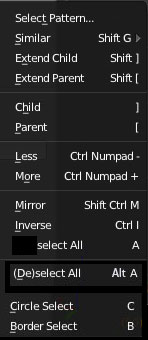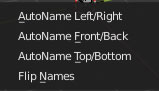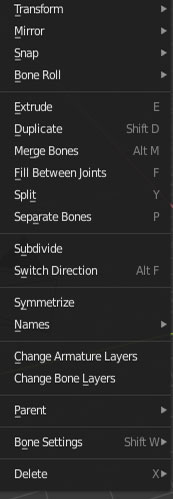Header de la 3D view en Mode : "Edit Mode" pour les armatures
Le Header de la 3D view rassemble les menus de traitement des objets présents sur la scène.
ATTENTION ce menu change en fonction des modes choisis.
de construction des
objets
Rajoute un os
Parentage avec un autre os. Make ou Clear. Pour "Make" et l'option "Keep offset" l'os gardera la distance qu'il avait avec sont parent avant d'être connecté
ATTENTION les os ont leur propre calque. Cet item permettra de choisir dans quel calque toutes l'armature sera - Détails -
ATTENTION les os ont leur propre calque. Cet item permettra de choisir dans quel calque il sera. - Détails -
Ajoute le suffix Left ou Right au nom du bone sélectionné. Pour Right se sera tous les os situés à gauche de l'axe des X et inversement.
Ajoute le suffix Front ou Back au nom du bone sélectionné. Pour Front se sera tous les os situés à gauche de l'axe des Y et inversement.
Ajoute le suffix Top ou Bottom au nom du bone sélectionné. Pour Top se sera tous les os au dessus de l'axe des Z et inversement.
Subdivide l'os sélectionné. voir en bas à gauche dans le panneau T le nombre de subdivision voulue.
Permet de régler le roll de chaque os sélectionné. Fonction trés importante qui va permettre aux os de bien fonctionner- Détails -
Sélectionnera l'enfant immédiat de l'os sélectionné
Après avoir appuyé sur la touche B, vous pouvez avec le clic gauche enfoncé de la souris, glisser sur les éléments que vous voulez sélectionner.
En enfonçant la touche C, le pointeur devient rond. Il permet alors de sélectionner avec la souris (le clic droit enfoncé) des éléments par leur simple survol . Pour en Sortir ECHAPP
Permet de sélectionner la totalité des os présent dans la scène.
Permet de désélectionner la totalité des os présent dans la scène.
Sélectionne tous les os qui ne sont pas sélectionnés à l'inverse de la sélection courante
Mirror permet de copier selon des axes XY Z. - Détails -
Déélectionnera au fur et mesure
Sélectionnera au fur et mesure
Sélectionnera le parent immédiat de l'os sélectionné
Sélectionnera tous les parents de l'os sélectionné
Sélectionnera tous les enfants de l'os sélectionné
Sélectionnera les os de meme longueurs, de même suffixe etc...
Selectionnera le nom de l'os mis dans la case qui aparait.
Options de transformation des os - Détails -
Déplace en miroir par trapport au point de pivot sur un axe donné (X,Y ou Z)
Crée un nouvel os à la suite de l'autre.
Duplique l'os sélectionné.
Rassemble deux os sélectionné en un seul
Après avoir sélectionné la tête d'un os et la queue d'un autre os, cet item créera un nouvel os.
Efface le ou les os sélectionnés.
Détache l'os de la chaine de bone.
Crée une nouvelle armature avec l'os sélectionné.
Inverse l'os, la tête devient la queue et inversement.
Copie symetriquement par rapport à l'axe des x le bone sélectionné.
Inverse les attribus de position (Left, right, front, Back etc.)
Cet item conduit à différents réglage des paramètres des armatures ou des os. - Détails -